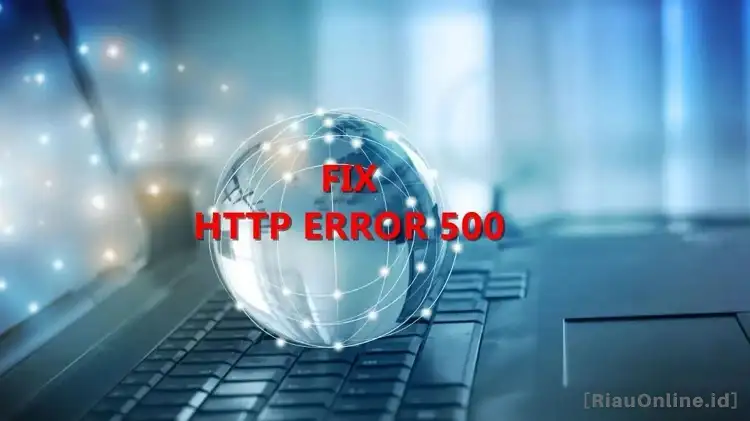RiauOnline.id, Umum — Apakah kamu pernah mengalamai http error 500? Jika hal ini terjadi, tentu saja akan membuat kamu tidak bisa mengakses website yang ingin kamu kunjungi.
Sehingga hanya pemilik website saja yang bisa mengaksesnya. Untuk itu, maka kamu perlu mengetahui bagaimana cara mengatasi is currently unable to handle this request. http error 500.
Kejadian seperti ini umumnya bisa terjadi karena beberapa hal. Salah satunya adalah pengaturan file pada .htaccess yang mengalami corrupt.
Sehingga hal itu membuat website tidak dapat dikunjungi oleh visitor. Oleh karena itu, simak cara mengatasinya dengan membaca artikel berikut ini hingga tuntas!
Daftar Isi
Cara Mengatasi Is Currently Unable to Handle This Request, Http Error 500
Troble seperti ini sebenarnya biasa terjadi jika kamu menggunakan Word Press. Website terkadang bisa tiba-tiba tidak dapat menampilkan apapun dan justru muncul error 500.
Maka dari itu, langkah-langkah yang bisa kamu jadikan solusinya adalah sebagai berikut:
1. Menghapus Sampah yang Ada pada Browser

Untuk mengatasinya, cobalah kamu membersihkan sampah atau cache yang ada pada browser. Karena sampah yang menumpuh juga bisa menjadi penyebab error 500.
Kamu juga harus tahu bahwa tidak selamanya masalah error ini terjadi pada situs atau server hosting-nya.
Sehingga dengan rutin melakukan pembersihkan cache juga bisa mengatasi permasalahan ini. Jika sampah telah kamu hapus, kamu bisa mencoba untuk akses website kembali.
Namun jika masih belum bisa, kemungkinan masalahnya bukan karena sampah pada browser. Kamu bisa menggungakan cara selanjutnya.
2. Mengecek File .htaccess
Nah, seperti yang sudah admin jelaskan sebelumnya, permasalahan ini kemungkinan terjadi karena file .htaccess.
Untuk itu kamu perlu mengecek file tersebut melalui “public_html”. Kamu harus memastikan file sudah kamu atur dengan benar, jangan sampai terjadi corrupt.
Pastikan juga jangan sampai ada kesalahan skrip yang kamu input sehingga mengakibatkan error 500.
Ada baiknya juga kamu mengganti nama filenya sebelum menonaktifkannya. Kemudian, cobalah kamu untuk kembali masuk atau melakukan akses ke website.
Jika website yang kamu kunjungi terbuka, mungkin terdapat kesalahan yang ada pada file konfigurasanya. So, pastikan cek kembali skrip dalam file untuk lebih memastikan kebenarannya.
Apabila masih saja ada kendala, maka kamu bisa melanjutkan pengecekan. Namun sebelumnya, kamu perlu kembali melakukan generate .htaccess.
Untuk caranya silakan buka menu pengaturan, lalu pilih permalink yang ada pada dashboaerd dan tekan save tanpa mengubah konfigurasinya. Dengan cara ini bisa mengembalikan file default secara otomatis.
3. Mengecek Error Lag

Jika file .htaccess aman, maka kamu perlu mengaktifkan error lag pada website yang bermasalah. Cobalah untuk me-reload sampai log bisa dihasilkan.
Apabila pada aktifitas log terdapat pesan “Permission Denied”, hal itu artinya error disebabkan karena permission.
Maka dari itu, cara mengatasi is currently unable to handle this request. http error 500 bisa mengganti hak akses.
Hak akses yang baik umumnya adalah 755 atau 644. Dengan tujuan menghilangkan permission yang menjadi sumber masalah error 500.
4. Nonaktifkan Seluruh Plugin
Nah, cara yang satu ini juga ampuh untuk mengatasi error 500. Kamu hanya perlu menonaktifkan seluruh plugin yang sedang kamu gunakan.
Mengaksesnya bisa kamu lakukan menggunakan FTP. Kemudian pada direktori di WordPress, ubahlah direktori aktif menjadi “wp-content”.
Biasanya dalam direktori ini ada plugins yang terdapat semua file plugin milik kamu. Silakan ubah nama direktorinya agar bisa kamu nonaktifkan secara langsung.
Apabila sudah selesai, maka kamu bisa mencoba untuk kembali melakukan akses ke website.
5. Melakukan Upgrade Manual pada WordPress

Kamu juga harus tahu bahwa file sistem yang ada pada WordPress bisa saja menjadi penyebab error 500.
Untuk itu kamu bisa mengatasinya dengan masuk ke menu Control Panel lalu pilih File Manager. Kemudian pada foler public_html upload atau masukkan file WordPress yang sudah kamu unduh.
Selanjutnya, klik kanan pada file dan tap ekstrak. Jangan lupa pastikan file yang telah kamu ekstrak ada dalam folder WordPress.
Setelah itu hapus folder wp_content dan pilih semua file atau dokumen WordPress yang terbaru dan pilih Move. Terakhir pilih reload.
Akhir Kata
Nah, demikianlah penjelasan singkat yang dapat admin sampaikan terkait cara mengatasi is currently unable to handle this request. http error 500.
Ketika terjadi masalah seperti ini, pastikan untuk mengetahui sumber penyebabnya terlebih dahulu. Dengan begittu kamu bisa lebih cepat untuk mengatasinya.
Semoga informasi ini bermanfaat dan bisa menjadi referensi buat kamu ya. Selamat mencoba!
Sebagai informasi tambahan, kamu juga bisa baca artikel berikut ini:
- Panduan Cara Setting Epsxe 2.0.5 PC Paling Mudah, Coba deh!
- Cara Setting Open Camera Paling Simpel yang Harus Kamu Coba
- Cara Setting Google Chrome pada Android dengan Mudah
- Beginilah Cara Setting Komputer Agar Terhubung dengan Internet
- Cara Setting Remot TV Polytron, Gampang Banget!
- Cara Mempertajam Foto pada Photoshop Tanpa Harus Ribet
- Menemukan Frekuensi TVRI Sport Terbaru Pada Satelit Telkom 4
- Cara Mengatasi Error 0xc00007b Windows 10 64 Bit, Cepat dan Mudah!